Page 1

BERNINA EditorLite
BERNINA EditorPlus
BERNINA DesignerPlus
Quick Start Guide
Page 2

Indhold
Kapitel 1 Introduktion
BERNINA produkt niveauer 3
Almindelig brug af manualen 5
Kapitel 2 Installation og setup
Systemkrav 6
Installationsmuligheder 7
Installation af BERNINA Broderi Software 8
Hjerne-transplation af den gamle dongle 11
Opgradere BERNINA Broderi Software 12
Kapitel 3 Basis anvendelse
Starte BERNINA Broderi Software 16
Brug af kommandoer og værktøjer 17
Arbejde med motivfiler 18
Rammer og gitter 21
Kapitel 4 Vis motiv
Vinduesfaner 24
Indstillinger af visfunktion 27
Zoom og panorering 28
Gennemgå broderiforløbet 30
Ændre baggrund 33
Vis motivinformationer 34
Kapitel 5 Vælg objekter
Vælg objekter med pil og klik 37
Vælg objekter med indramning 38
Vælg objekter med polygonlasso 38
Vælg objekter med Tab tast 39
Vælg alle objekter i et motiv 39
Fravælge og slette objekter 39
Vis og vælg farveområder 40
Kapitel 6 Introduktion til værktøjerne
Opstart 41
Designe en bort 44
Tilføje tekst til motivet 46
Ændre trådfarve 47
Afslutte motivet 49
Brodere motivet 50
-Fejl! Ukendt argument for parameter. - v5.1
Page 3

K a p i t e l 1
INTRODUKTION
Velkommen til BERNINA Broderi Software, det førende program
indenfor broderidesign til hjemmebrug. BERNINA Broderi Software er et
MS Windows-baseret product, der anvender mange af de samme
begreber, som PC brugere kender fra andre programmer.
Ny bruger
Hvis det erførste gang du anvenderBERNINABroderiSoftware, vil du blivegladfor programmets
fleksibilitetog den enklemådemotiverstingsættespå,og hvorlet det er at skrive din egen tekst.Før
du begynderat arbejde med programmet, er detengod ide at læse Introduction to Embroidery
Digitizing i Onscreen Manual.Dette kapitel indeholder en oversigt overbasis anvendelse af
stingsætningmed BERNINA og giverdig vigtige retningslinier i at anvende programmet,så du opnår
detbedsteresultat.
Bliv også bekendt med Basis anvendelse på side 17. Her kan du lære hvordan du kreere eller
åbner et motiv, udskriver motiver, og hvordan du burger nogle af de vigtigste værktøjer og
egenskaber
Opgraderet bruger
BERNINA Broderi Softwareer en udvidet version af dittidligereprodukts. Detharmangenyeog
forbedredeegenskaber, som gør stingsætninglettereog mere effektivt. Dennemanualindeholdertrin
for trininstruktioner, som viser hvordandisseegenskaber skal anvendes. Da en del af
stingsætningsmetodernekræver lidtøvelse,kan det anbefales atlæsekapitlet Introduction to
Embroidery Digitizing i OnscreenManualenforatblive bedrebekendtmed de nyeforbedringer.
BERNINA produkt niveauer
Derer tre BERNINA BrodederiSoftware produkt niveauer:
BERNINA EditorLite
BERNINA EditorPlus
BERNINA DesignerPlus
Ad v arsel Produkt niveuaerne kontrolleresafen sikkerhedsanvisning. Denne anvisningermegetvigtig og en
værdifulddel at dit system,sådet anbefalesatbehandledenmed omtanke.
Bemærk BERNINA Broderi Software kan opgraderes via internettet
-Fejl! Ukendt argument for parameter. - v5.1
Page 4

BERNINA EditorLite
MedBERNINAEditorLite, kan du danne nye designs ved at kombineremotiverog motivelementer
samt tilføjetekst.På detteniveaukan du:
Kombinereog størrelsesændremotiver
Tilføje tekst – vælg fra et udvalg af broderede skrifttyper
Skrive tekst udfragrundlinier med forskellige formerog retninger
Skriv tekst med kursiv, fed og firejusteringer Juster tekst mellemrum – hele teksten, linien
og bogstavfor bogstav
Roter,stræk og gør teksten større eller mindre
Omform hvert enkelt bogstav
Skiftefarve på hvert enkelt bogstav
Tilføj speciale karakterer og symboler
BERNINA EditorPlus
MedBERNINA EditorPluskandu redigere dineeksisterende motiver og tilføje tekst.Du kan også
Ganskeenkelt skabeattractivemotiver udfra indskannede tegninger.Anvend destærkeegenskaber
som AutoDigitizer, MagicWandog PhotoSnap. Udover alle BERNINA EditorLite funktionerne kan du
på detteniveau:
Ændre farverækkefølgen for atfå et bedre broderiforløb
Redigere hvertenkelt sting for at finindstille motivet tilet perfektudtryk
Anvende indscannede ellerimporterede tegninger,somstingsættespåskærmen
AnvendeAuto Digitizer tilat skabeattractive broderier udfra tegninger
Anvende MagicWandtilat stingsætteenkelte områder i tegningen
Anvende PhotoSnap forat dannebroderier ud fra fotos.
BERNINA DesignerPlus
BERNINA DesignerPlus tilbyder effektfuldeegenskabertil stingsætning, redigering samttekstkombineret
med både automatisk og manual stingsætnings værktøjer.Derudover metoder formaksimum kontrol
og kvalitet af broderiet.Specifikt kandupådette niveau:
Anvende indscannede ellerimporterede tegningersom stingsættespå skærmen
Udoverde automatiske stingsætningsværktøjerkandu anvende et stort udvalg af kunsneriske
dekorativefyldmønstre
Skabe applikationer med Auto Appliqué
Konverterealle Windows TrueType skrifter til en broderiskriftype
Gemme skabelon af alledine favorit indstillinger
-Fejl! Ukendt argument for parameter. - v5.1
Page 5

Almindelig brug af manualen
Shift og H tasten
Nedenstående betegnelser anvendes i manualen.
Kommandoer
I denne manual refererer kommandoerne i en menu eller undermenu til både menuen og
komandoens navn. F.eks. vil ”Show All” (marker alt) komandoen i ”Viev” menuen blive vist som her
View > Show All
Dialogbokse
Der refereres til dialogbokse som ”boks” og bliver kun vist i manualen, hvis de indeholder vigtig
information ved brugen af BERNINA. Skærmbilledet er påtænkt en præsentation, og ikke en
nøjagtig kopi af det der evt. vises i programmet.
Tastatur betegnelser
Instruktion Symbol Aktion
Klik Venstreklik på musen
Genvej Beskrivelse
Ctrl + S Hold Control tasten (Ctrl) nede samtidig med S tasten
Ctrl + Shift+H Hold Control tasten (Ctrl) nede samtidig med
I Quick Reference Guiden findes en liste over alle genveje
-Fejl! Ukendt argument for parameter. - v5.1
Page 6

K a p i t e l 2
broderimaskine (
artista 165-185)
parallelportdongle til en ny USB
dongle
en til forbindelse til symaskine
Stick,
mus
m.m.
andre drev
Installation og Setup
BERNINA Broderi Software V5.0 pakken indeholder nogle eller alle af følgende dele:
BERNINA Installations CD
USB dongle med skilt
BERNINA Quick Start Guide (på engelsk)
Bemærk BERNINA installations CD indeholder software til alle produkterne, inklusiv
BERNINA DesignerPlus, BERNINA EditorPlus, BERNINA EditorLite, BERNINA Portfolio,
BERNINA Cross Stitch og Quilter
Systemkrav
Det er vigtigt, at PC’en opfylder de nødvendige systemkrav for at kunne køre BERNINA Broderi
Software.
PC Specifikationer
Check at PC’en opfylder systemkravene. Check CPU / RAM såvel som plads på harddisk.
Nedenstående tabel viser minimum og de anbefalede systemkrav.
Hardware del Minimum krav Anbefales
CPU Pentium III(500 MHz) ellerhøjere
Bemærk: EC onPCkræver700 MHz
Operativsystem MSWindows® 2000 MSWindows® XP (HomeellerProfessional)
Internet forbindelse
Internet Browser InternetExplorer6.0 Internet Explorer 6.x
Hukommelse
Hard DiskStørrelse 1 Gb ledig plads førinstallation 4 Gbellermereførinstallation
Grafikkort
Skærm 15" med 1024x768 opløsning 17"med 1024x768 ellerstørre
Scanner MSWindows® kompatibel MSWindows® XP (HomeellerProfessional)
Printer MSWindows® kompatibel MSWindows® XP (HomeellerProfessional)
Serial Porte Anvendes til forbindelse til
Parallel Port Kun et krav, hvis der skal ske en ”hjernetransplation” fra en gammel
USB Port
Mus Serial eller PS/2 mus PS/2 eller USB mus
CD-ROMs eller
Adgang til Bernina’s hjemmeside for
informationvedr.produkterog opdateringer
256MB (højere, hvisflereprogrammer kører
samtidig)
Skalunderstøtte High Color (16-bit) og højere
opløsning — mindst 1024 x 768
2 USB porte – en beregnet til dongle +
CD-ROM drev til brug ved installering CD-ROM drev til brug ved installering
Pentium IV eller højere
Adgang til Bernina’s hjemmeside for
informationvedr.produkterog opdateringer
512MB forat køre flere programmer samtidig
Skalunderstøtte High Color (16-bit) og højere
opløsning — mindst 1024 x 768
Standard COM port
Flere USB porte til bla. USB BERNINA
Lydkort Ingen krav Ingen krav
Sikkerhedsanordning
-Fejl! Ukendt argument for parameter. - v5.1
Page 7

BERNINA Broderi Software kontrolleres af en sikkerhedsanordning også kaldet “dongle”, der
sættes i computeren og er afhængig af de koder der indtastes i programmet. Hver dongle har et
serial nummer og en identitetskode, så dit system kan genkendes individuelt.
Advarsel Donglenskalførstsættes i,når dubliverbedtomdet viaenmeddelelse på skærmen. Hvisdusætter
deni for tidligt,kanderske enfejliUSBdriveren,såsikkerhedssystemet ikke fungere korrekt senere hen.Alle
anskaffelser af den seneste software udgivelse, om den er ny eller erenopdatering, foregårmeden USBdongle –
parallelport dongle kan ikkelængereanvendes. Vedalleopdateringer af software,skal derudføresen
”hjernetransplation” fra den tidligere dongle til dennyeste dongle. Hvis du på nuværende tidspunkt anvender en a
paralleldongle, skal denne også have en ”hjernetransplation” til den nye USB dongle.
Advarsel Hvis donglen fjernes eller mister forbindelsenmensduarbejder iBERNINA,kommer deren
fejlmeddelelse frem.Annulermeddelelsen og luk BERNINA ned.Dumister alleændringer,derikkeer gemt. Sæt
dongleni igen,ogcheck den er sat rigtig i, genstart derefter BERNINA.
Installationsmuligheder
Under installationener der følgende muligheder:
Hvor skal programmet og sample motiver installeres på
din PC eller netværk
Hvilke komponenter skal installeres. F.eks. ekstra sprog
og BERNINA Portfolio
Hvilke dokumentations filer skal installeres
Bemærk BERNINA BroderiSoftwarecheckboksbliver altid valgt.
Checkboksenmed ekstra sprog vises ikkealtid, afhængig afdetniveauder
erkøbt.
Internet Explorer og Adobe Acrobat Reader
Installationsproceduren undersøger om Internet Explorer V6 og
Adobe Acrobat V6 senere version er installeret. Begge skal
være installeret for at køre programmets komponenter. De
elektroniske Onscreen Manual, Quick Reference Guide og
Release Notes, der følger med programmet kræver alle Adobe
Acrobat Reader for visning online og/eller til udskrift.
Sammenflette software versioner
Der er mulighed for en sammenfletning med dit tidligere
installerede broderisoftware. Eksisterende elementer behandles som følgende:
Skrifttyper:
Skrifttyperne, der følger med programmet installeres og skrifttyper fra tidligere versioner bliver
overskrevet. Alle brugerdefinerede skrifttyper kopieres til den nye installation.
Mønstre:
Alle eksisterende mønstre (patterns) undersøges under installeringen og disse sammenflettes med
den nye softwareinstallation.
-Fejl! Ukendt argument for parameter. - v5.1
Page 8

Skabeloner
I BERNINA BroderiSoftware erder også mulighedfor at rette i installerede skabeloner samt at lave
nyeskabeloner. Under installeringen undersøges alleeksisterende skabeloner og disse
sammenflettes meddennyesoftwareinstallation.
Færdige motiver
Dine egne motiver bliver hverken fjernet elleroverskrevet underinstalleringen. De gamle motiver, der
fulgte med i en tidligere version, bliver overskrevetaf de nyemotiver medsamme navn.Dette kan
undgås ved at omdøbe den gamle “My Designs” mappe til et ny navn – f.eks. “My Designs4” inden
installeringen.
Trådkort
Ændringer, foretageti trådkortet, bibeholdes.
Stofprøver til applikationer
Stofprøver til applikation kan nuanvendes i bådeBERNINABroderiSoftware og BERNINA Quilter.
Ændringereller rettelserlavet i BERNINA Quilter, bibeholdes. Under installeringen undersøgesalle
eksisterende stofferog dissesammenflettesmedden nye softwareinstallation.
Bemærk Alleændringer, dererlaveti ditnuværendestofbibliotek i BERNINAQuilter, vil blive sammenflettet i
dennyeinstallering.
Vigtigt
Fjern aldrig en eksisterende BERNINABroderiSoftware installation manuelt vedat vælge
programmappenog trykkepå Delete tasten. Dettegælder for alleWindows programmer.
Undgå at fjerneen eksisternde BERNINA BroderiSoftware installation ved at vælge
Programmer > BERNINA > Uninstal fra WindowsStart menuen, eller vedatbruge
Tilføj/Fjern Programmer from theWindows Kontrol Panel. Ved begge disse metoder fjernes
alle filer dertilhører BERNINA, og duvilmiste alle dine brugerdefinerede indstillinger.
Istedet, lad BERNINA installationsprocessen afinstallere de tidligereversioner, mens der
opdaterestil den nye software.
Når dennyesoftware installeres, vilcomputerenautomatiskblivegenstartet foratsikre en rigtig
installation af softwaren. Huskat at gemme allefiler og lukkealle programmer.Du vil blivemindet
om dette, før installeringen starter.
Hvis BERNINAbliverfjernetunder Programmer > ... > Afinstaller eller Tilføj/Fjern Programmer, kan
der være nogle filer efterladt i installationsmappen. Disse skalslettesmanuelt i mappenvedat
bruge MS Windows Stifinder
Installation af BERNINA Broderi Software
Installationsprocessen giver mulighedfor at vælge:
Hvor skal programmet og sample motiver installeres på din PC eller netværk
Hvilke komponenter skal installeres. F.eks. ekstra sprog og BERNINAPortfolio
Hvilke dokumentations filer skal installeres
Ad v arsel Hvisdu skalopdateredit program,skalduikkeafinstallere din tidligere version. Dettesørger
installationsprocessenfor.
-Fejl! Ukendt argument for parameter. - v5.1
Page 9

Installation af BERNINA software
1 Kontroller,at din computer passer overensmed de tekniske kravtilBERNINABroderiSoftware.
2 Luk alleWindows programmer,men behold Windows kørende.
Advarsel Donglen skal først sættes i,nårdubliverbedt omdet viaenmeddelelse på skærmen.Hvis
dusætter denifortidligt,kander skeenfejli USBdriveren,såsikkerhedssystemetikke fungere
korrektsenerehen.
3 Isæt BERNINAInstallations CD-ROM.Installationsprogrammet skal starter indenfor 30sekunder
og en Velkomstskærmkommer frem.
4 Klik Next.
Installationsproceduren undersøger om Internet Explorer V6 og Adobe AcrobatV6senere
version er installeret. Begge skal være installeret for at køre programmets komponenter. Hvis
ikkede er installeret,vises på skærmen enVælg Pprodukt menu.
Bemærk De elektroniske Onscreen Manual, Quick
Reference Guide og Release Notes, der følger med
programmet kræver alle Adobe Acrobat Reader for visning
online og/eller til udskrift.
5 Vælg hvilke produkter, der skal installeres og klik
Next. Der kommer en påmindelse om at lukke alle
åbne programmer, da compturen genstarter automatsk
efter installering.
6 Klik Next. License Aftale skærmen vises. Next tasten kan først aktiveres, når ‘I accept theterms of
thelicense agreement’ er markeret.
Tip License Aftalenkan udskrives ved at klikkepå Print tasten.
7 Vælg for atacceptere og klik Next.
På skærmen vises Vælg Komponenter. BERNINA Broderi Software checkboksen er altid valgt.Hvis
du ønsker at installere flere sprog, markerestilligeInstal extra languages.
8 Vælg hvilkekomponenter, derskalinstalleres og klikNext.
På skærmen vises Vælg Installations Mapper.
-Fejl! Ukendt argument for parameter. - v5.1
Page 10

For at acceptere den anbefalede mappe, click Next.
For at ændre placering, klik Browse, og angiv en eksisterende eller opret en ny mappe
og klik Next.
Bemærk Systemet vil vise denne advarsel, hvis der findes en
eksisterende installation i den valgte mappe.
9 På skærmen vises Vælg Installations Mapper. Vælg den mappe, hvor motiverne skal gemmes.
Den fabriksindstillede placering er C:\My Designs. Mappen med de færdige stingsatte motiver, der
følger med programmet, er gemt i denne mappe.
For at acceptere den anbefalede mappe, click Next.
For at ændre placering, klik Browse, og angiv en eksisterende eller opret en ny mappe
og klik Next.
Hvis du vælger at installere programmet i samme mappe som en tidligere version, bliver den
gamle version sammenflettet med den ny version.
Bemærk Dineegnemotiver bliverhverken slettet elleroverskrevet under installeringen,mende gamle sample
motiverbliveroverskrevetafnyesample motivermedsamme navn. Dettekan undgåsganske enkelt vedat
omdøe den gamle Designs mappe – til f.eks. C:\My Designs4.
10 Vælg brugeren afprogrammet,når skærmen viser Nominate Users..
Hvis du vælger til personligt brug,kommer skrivebordsikonet, programgruppen og programlisten
kunfrem,nårdu logger på.
11 Klik Next.
Hvis din PC allerede indeholder et eller flere BERNINA programmer:
Vil du blive bedt om at afinstallere den tidligere version(er). Hvis du accepterer dette, vil
tidligere versioner blive afinstalleret.
Den tidligere version bliver sammenflettet med den nye version, når PC’en genstartes.
12 Klik Next.
Ready to Instal skærmen åbne.
13 Klik Install for atfortsætte.
Setup Status skærmengiver informationer vedr. intallationen.Nårinstalleringen er færdig, visesen
dialogboks somfortæller atInstalleringen er færdig.
14 Klik på Finish for atgenstarte computerenautomatisk. Genvejsikonet
placeres på skrivebordet og i Start Menuenunder Programmer.
Opdatererdu fra en tidligere version,kansammenfletningsprocessen
evt. taget noget tid – op til 15 minutter – og en DOS skærm vises.
-Fejl! Ukendt argument for parameter. - v5.1
Page 11
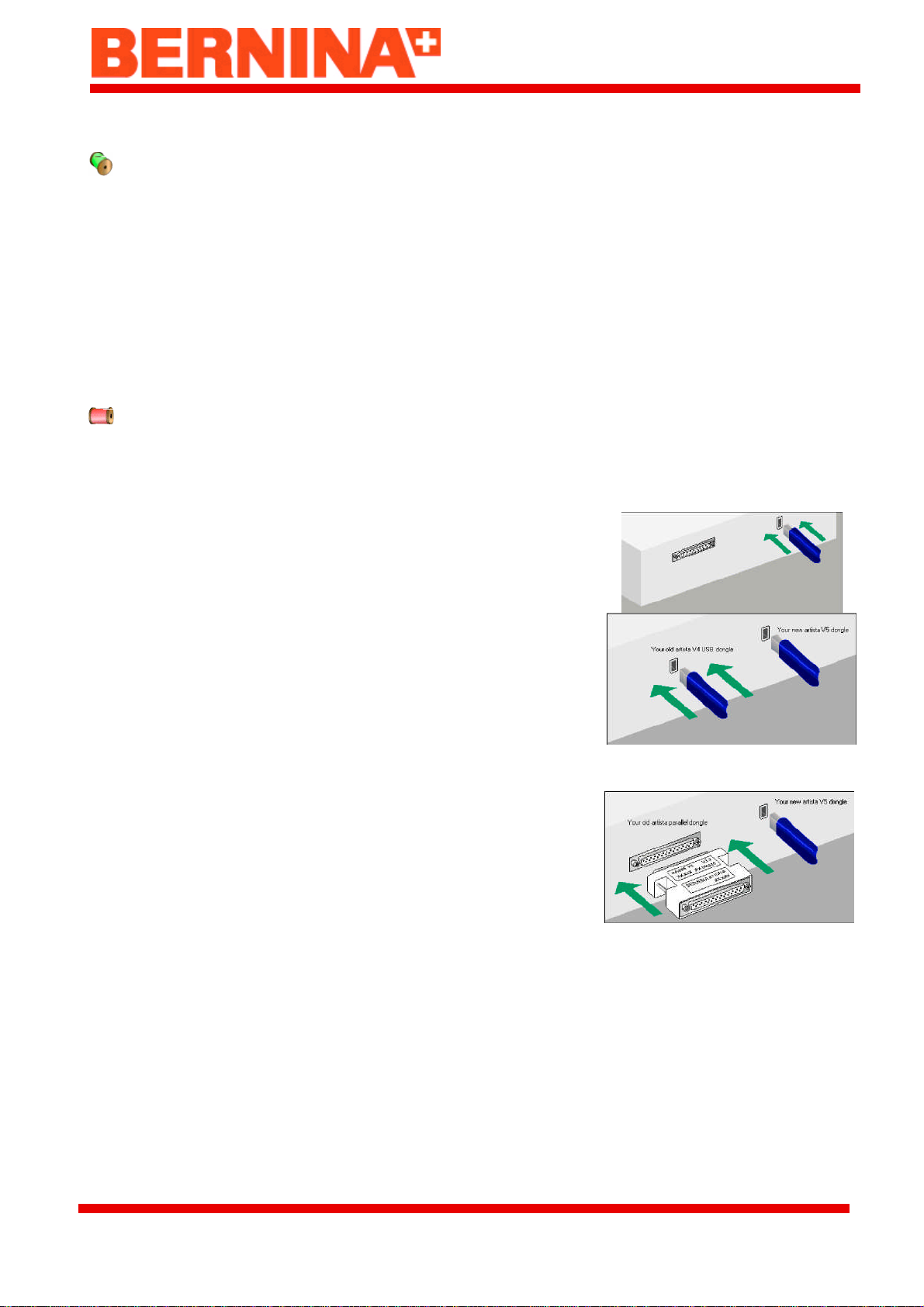
Alleændringer, dererlaveti ditnuværende stofbibliotek i BERNINA Quilter, vil blive sammenflettet i
den nye installation. Installationen sammenfletter også de brugerdefinerede mønstre eller motiver.
Bemærk Nu bliver du bedt om at isætte USB donglen. Donglen initialiseres og godkendes. Hvis det er en
opdatering af en tidligere version, er det nødvendigt at ”hjernetransplantere” den gamle dongle. Se
nedenstående detaljer vedr. Hjernetransplaentation af sikkerhedsanordning.
Hjernetransplantation af den gamle dongle
Alle anskaffelser af den seneste software udgivelse, om den er ny ellererenopdatering, foregår
med en USBdongle – parallel port dongle kan ikke længere anvendes. Ved alle opdateringer af
software, skal der udføres en ”hjernetransplantation” fra den tidligere dongle til den nyeste dongle.
Hvis du på nuværende tidspunkt anvender en a parallel dongle, skal denne også have en
”hjernetransplantation” til den nye USB dongle.
Advarsel Når der udføres en ”hjernetransplatation” er det vigitgt ikke at anvende en USB hub. Den nye og
den gamle dongle skal sættes i en separat USB port på PC’en. Ellers er der risiko for at
”hjernetransplatationen” ikke lykkedes og begge dongle kan blive beskadiget.
Hjernetransplatation af donglen
1 Installer BERNINA programmet.
Nårdincomputerer automatisk genstartet, bliver du bedt om at isætte
dennyedongle.
Systemet kan genkende donglen, og hvis det er en opdatering, vil
det prøve at lede efter den gamle dongle. Hvis ikke den finder den
gørfølgende:
Hvis din gamle dongle er til USB, sættes den i en ledig USB
port som vist:
Hvis din gamle dongle er til parallelport (version 3 eller
ældre), sættes den i som vist:
Nårsystemet har fundetbådeopdateringsdonglen samt denkorrekte
gamle BERNINA dongle, udføres ”hjernetransplatationen”.
2 Den gamledongle fjernes og smides væk, når processen er færdig.
-Fejl! Ukendt argument for parameter. - v5.1
Page 12
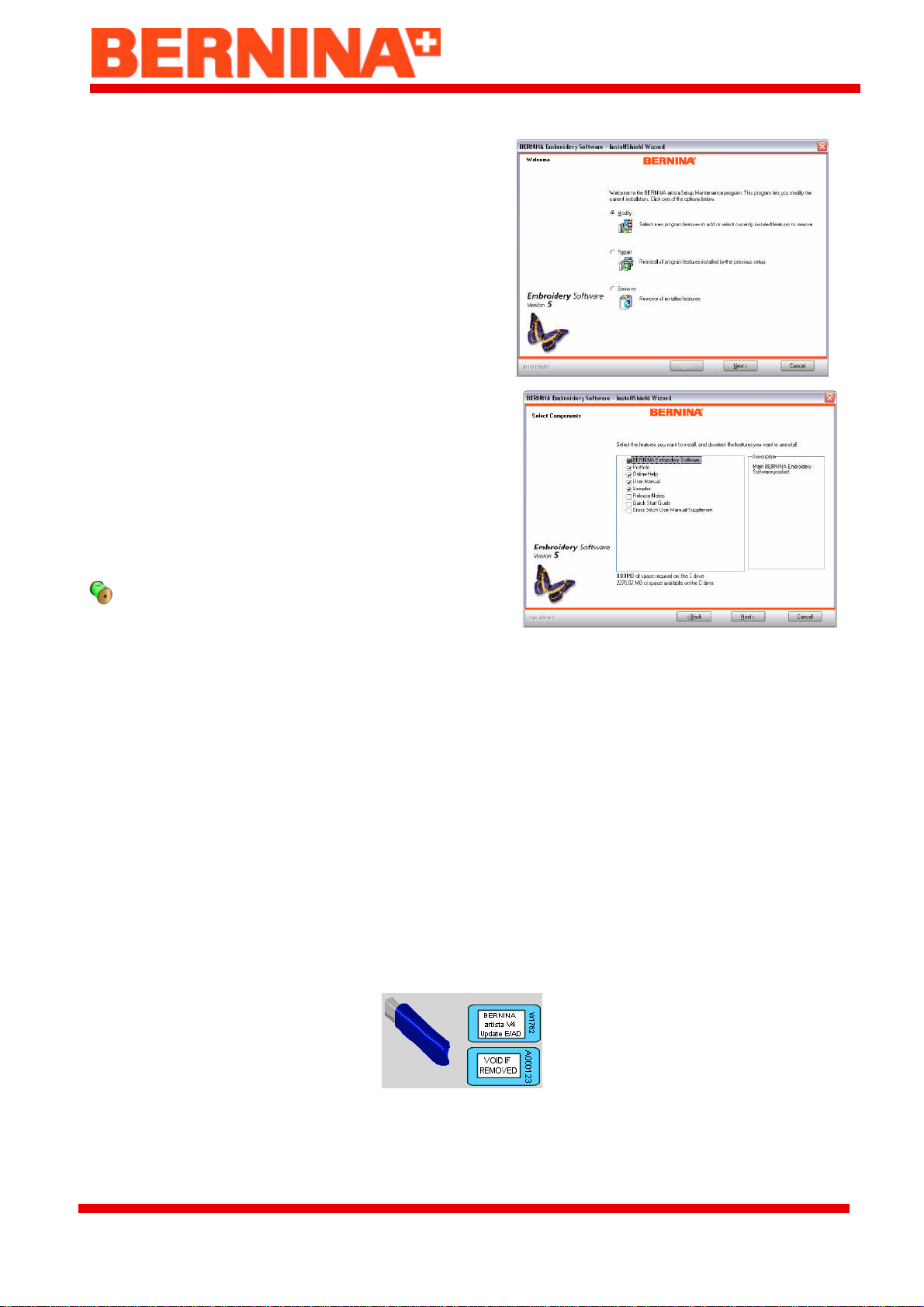
Sådan ændres en eksisterende installation
1 Luk alle åbne Windows programmer med lad
Windows være åben
2 Isæt BERNINA Installations CD. Hvis BERNINA
softwaren allerede er installeret på computeren
kommer følgende Velkomstskærm frem.
3 Vælg den ændring der skal udføres:
Modify: Ændre i valget af installerede
komponenter
Repair: Geninstaller de samme komponenter,
der allerede er installeret
Fjern: Afinstaller softwaren
Vælges ændring af nuværende installation, vises
skærmen Select Components.
4 Vælg de egenskaber og sprog, der skal tilføjes eller
slettes.
5 Klik Next. Ready to Install skærmen kommer frem.
6 Klik Install. Efter fuldført installation af softwaren og
de evt. opdaterede ekstra Windows filer,
fremkommer Maintenace Complete skærmen.
Bemærk Hvis Repair er valgt geninstalleres
komponenterne. Computeren skal genstartes.
7 Klik Finish.
Opgradering af access koder
BERNINA Broderi Software kontrolleres af en sikkerhedsanordning eller ”dongle”, der sættes i en
USB port og sammen med access koderne, der indtastes i softwaren. Dongle nummeret er det
vigtigste nummer. Det indeholder et unikt 7-cifret nummer, der kan ses på dongle vedhænget.
Udover dongle nummeret indeholder vær enkelt dongle også et unikt Serial nummer og Identitets
kode, så lige nøjagtig dit system kan genkendes. Oplysninger om identiteskoderne findes i
BERNINA softwaren. Der kan tilføjes nye muligheder eller produktet kan opgraderes ved at
udskifte sikkerhedsanordningen. For at gøre dette skal der bruges to nye sikkerhedskoder, som fås
via din forhandler. Koder indtastes i manuelt i BERNINA Softwaren eller de kan importeres fra en
tekst fil.
Identificering af sikkerhedsanvisningen
På donglen’s vedhæng findes det 7-cifrede donglenummer, der starter med et tal
Side 1: Viser type program eller opdatering
Side 2: Viser Donglenummer
-Fejl! Ukendt argument for parameter. - v5.1
Page 13

Serial nummer og Identitetskode findes på
printes og sendes pr. mail.
en af følgende måder:
Vælg Help > Access Codes Order
Form. Access Codes Order Form
åbner. Sikkerhedsanordningens Serial
nummer og Identitetskode vises øverst i formularen.
Vælg Settings > Security for at åbne Security
Device boksen. Serial nummer og
Identitetskoden vises øverst i boksen.
Opgradere BERNINA Broderi Software
Kunder med EditorLite kan opgradere til EditorPlus eller DesignerPlus.
Kunder med EditorPlus kan opgrade til DesignerPlus. For at opgrade softwaren udfyldes Access
Code Order Form. Inden denne udfyldes er det en fordel at have din forhandlers email adressen.
Sådan opgraderes BERNINA Broderi Software
1 Vælg Help > Access Codes Order Form. Access Codes Order Form åbner.
Klik på sikkerhedinformationslinien, hvis den vises.
Følg anvisningen og formularen kan gemmes,
Kun gældende for USA & Canada
Dongle og program information
Personlig information
Opgraderingsprodukt
Forhandler information
2 Indtast personlige informationerne
Bemærk Vær sikker på at indtaste alle 7 cifre på donglen.
3 Klik på Send tasten.
Mail formularen til din forhandler
4 Gem og print formularen.
-Fejl! Ukendt argument for parameter. - v5.1
Page 14

koderne
Indtaste access koderne
Koder indtastes i manuelt i BERNINA Softwaren eller de kan importeres fra en tekst fil.
Sådan indtastes access koderne
1 Vælg Settings > Security. Boksen Set Security
Device Options åbner.
2 Kontroller at Serial nummer og Identitetskode er de
samme som anført på mailen med med de nye access koder. De to koder skal passe sammen.
3 Indtast de to accesskoder i felterne. Hop mellem felterne med Tab tasten på tasteturet.
Tip Når access koderne indtastes, indføre BERNINA automatisk et mellemrum efter hver
fjerde karakter.
4 Klik OK. En besked viser, at access koderne er indtastet korrekt.
5 Genstart Bernina.
Importering af access koderne
I stedet for at indtaste koderne manuelt, er der mulighed for at importererne dem fra en tekstfil.
Dette sparer tid og fejl undgås. Din forhandler sender tekstfilen pr. email.
Sådan importeres access koderne
1 Kopier tekstfilen til
C:\Programmer\BERNINA\Embroidery
Software\Accesscodes mappen. Filnavnet er det
samme som dongle nummeret.
2 I BERNINA Broderi Software vælg Settings >
Security. Boksen Set Security Device Options åbner.
3 Kontroller at Serial nummer og Identitetskode er samme som anført på mailen med med de
nye access koder. De to koder skal passe sammen.
4 Klik Import Codes. Boksen Åbn åbner med visning af den mappe, hvor access koderne er
gemt.
5 Vælg tekstfilen med de nye access koder og klik
Åbn. Koderne opdateres automatisk.
6 Genstart BERNINA
Klik for at
importerer
-Fejl! Ukendt argument for parameter. - v5.1
Page 15

K a p i t e l 3
Basisanvendelse
Motiver, der laves i BERNINA BroderiSoftware er dannet udfra ‘broderi objekter’. De benævnes
objekter, fordi de er adskilt fra hinanden og kan ændresuafhængigtaf hinanden. Hver objekthar
forskellige karakterer som benævnes ‘properties’ (egenskaber) så som farve, størrelse, placering osv.
Denvigtigste egenskab i et broderi objekter stingtypen.
Introduktion til stingsætning af broderi
Med BERNINABroderiSoftware er detmuligt at ændre ogredigerebroderimotiverhurtigtog.Dette
afsnit giver en oversigt over stingsætningsprocessen af et broderi.
Grundprincipper
Dette afsnitbeskriverhvordanBERNINABroderiSoftwarestartes ogbrugen af de mulige komandoer og
værktøjer. Afsnittetdækker basis arbejdsgang til at åbne, skabeog gemmemotivfiler. Her forklares om
rammer og net samt beskrivelseaf objektegenskaber.
Visning af motiv
Dette afsnitfortæller deforskelligetilstandemotivet kan sesi BERNINABroderiSoftware så velsom de
forskellige muligheder for instillinger.Herbeskrives zoomog panorering, hvordan broderirækkefølgen
kansessamtændringer af baggrund og baggrundsfarve. Derforklares også,hvordan du får adgang til
informationer vedr. dit motiv.
Vælge Objekter
Dette afsnitbeskriverhvordanobjektervælges,vedat anvende vælgerværktøjernesamttastaturet.Der
gives ogsåenintroduktion tilatanvendefarvefilmen oghverenkelt objektiColor Film (Farvefilm).
Broderirammer
Dette afsnitbeskriveranvendelse ogvisningaframmeri BERNINA Broderi Software. Herforklares omat
opretteogtilpasseegne broderirammersamt hvordander kanarbejdes medstore motiver.
Hardware og Software Setup
Dette afsnit beskriver opsætningaf broderimaskine,scanner samtkalibrering af skærmen. Her kan
ogsålæses om indstillingernevedr. gitterog broderirammer samt generellemulighedersomgem som,
pointer position displayoptions, osv.
-Fejl! Ukendt argument for parameter. - v5.1
Page 16

Grundprincipper
For at anvende BERNINA Broderi Software, er det
vigtigt at få kendskab til grundprincipperne, som f.eks.
opstart samt åbne, designe og gemme et motiv. Når
BERNINA Broderi Software er åbnet, anvendes
kommandoer eller ikoner og dialogbokse til at komme
frem til dit mål. Kommandoerne vælges på samme
måde som andre MS Windows® programmer – ved
hjælp af menuer eller værktjer.
BERNINA Broderi Software har et stort udvalg af rene
ART filer, men kan også arbejde med andre broderi
filformater fra computeren,floppy disk ellerCD ROM.
BERNINA Broderi Software gør det muligtat arbejde
med et stort udvalg af standard rammer. For nøjagtigtilpasning af flere motiver eller ved
størrelsesændring er gitterlinierne en god hjælp. Den vigtigstedialogboks i BERNINA Broderi
Software er Object Properties (objekt egenskaber). Denne samt Effekt dialogboksen, bliver fremme
på skærmen indtil du vælger at lukke dem ned.
Starte BERNINA Broderi Software
Dobbelt-klik for at starte BERNINA
BERNINA Broderi Software kan åbnes direkte fra skrivebordet eller fra MS Windows®Start menu
BERNINABroderiSoftware åbner med en ny blank side(Design1).Skærmbilledet herunder viser alle
de forskellige værktøjer der findesi BERNINA DesignerPlus. Afhængig af ditprogram,erdetikke
sikkertduhar adgang tilalle afdisse muligheder.
Titel linie
Menu linie
Generel værktøjslinie
Søm og farvelinie
Redigeringsværktøjer
Stingsætningsværktøjer
Justeringsværktøjer
Picture værktøjer
Udsmykningsværktøjer
Vinduesfaner
Statuslinie
-Fejl! Ukendt argument for parameter. - v5.1
Page 17

Bem ærk Værktøjsliniernekanflyttes rundtog placeres hvor som helt på skærmen.HvisSøm og Farvelinien
placereslodret, er det ikke muligt at se Outline- samtFill (Kontur samt Udfyldningssøm) dropdown menu.Det
anbefales derfor kun at have den vandret.
Designvinduet kan indstilles personligt til at viseeller skjule nettet, ændredets dimensionersåvelsom at skjule
værktøjslinierne.
Tip På StatusLinien kan deraflæsesværdifulde informationer vedr.motivet.
Tilvenstre pålinien givesnødvendigestikord, som instruerer digi, hvaddu skal gøre,
mens du arbejder.
W og H angiver bredden og højden på motivet.
Ved siden af disse er mål angivesX, Y, L og A,
der anvendes ved målinger på skærm
Derefter følger information vedr. Samlet stingantal samtZoom Factor.
Længsttil venstre angivesFile Typen. BERNINA BroderiSoftwareoriginale ART motiv bliver
klassificereti 4 graderafhængig af,hvordanfilen er skabt. ARTGrade A giver det bedste resultat.
Brug af kommandoer og værktøjer
NårBERNINA Broderi Software er startet, skal du anvende kommandoer ellerikoner samt dialogbokse
for at nå ditmål.Du vælger kommandoernei BERNINApå sammemåde somiandreMSWindows®
programmer – framenuerog værktøjsbokse.Demest anvendte kommandoerfindes tilligesom
genvejstaster påtastaturet.
Vælge kommandoer i værktøjsboksene
Værktøjsboksene erenhurtigog enkel mådetilenBERNINA kommando. Klik på et værktøjfor at
aktivere kommandoen ellerhvismuligt højreklik for at se kommandoensegenskaber.
Sådan vælges kommandoer i værktøjsboksene
Placer markøren på et ikon. Betegnelsen på værktøjet kommer frem i en lille boks.
Klik på ikonet for at aktivere kommandoen.
Højreklik for at justere indstillinger elleraktivere en anden kommando
Hvis ikonet har både venstre-og højrekliks kommandoer, deles betegnelserne med en skråstreg
(/).F.eks ved Scale by 20% Down/Up ikonet er detmuligt af gøreobjektet 20% mindrevedat
venstreklikke og 20% størrevedat højreklikke.
Ved mangeaf værktøjerne er det muligtat højreklikke og komme direkte til
indtillingskommandoen. Skalskrives tekst kan der f.eks. højreklikkes på Lettering og Object
Properties (Objekt Egenskaber) dialogboksen,kommerfrem.
-Fejl! Ukendt argument for parameter. - v5.1
Page 18

Bemærk Objekt egenskaberne kan ændres med eller uden objektet er valgt. Det førstnævnte påvirker kun
det valgte objekt. Den sidstnævnte påvirker nuværende indstillinger.
Fortryd og gendan kommandoerne
Anvend Undo (generel værktøjslinie) for at fortrydeen kommando
Anvend Redo (generel værktøjslinie) for at gendanneen kommando
Defleste kommandoer kanfortrydes. Hvisduændremening,kankommandoengendannes.BERNINA
huskerde sidste kommandoer, derer anvendt.
Flytte og placere værktøjslinier
Værktøjsboksene erenhurtigog enkel mådeat giveenBERNINABroderi Softwarekommando.
Værktøjslinierneer flytbare, hvilket betyder du selvbestemmer, hvor de skal placeres i ditDesign
Vindue.
Sådan flyttes og placeres en værktøjslinie
Forat flytteen værktøjslinie til en bedre placering, holdes musetasten nedeog flyt den.
Værktøjslinien kan placeres til venstre, højre, foroven og forneden.
De kan placeresallesteder på skærmen.
Forat genplacere værktøjslinien på sin normale plads,dobbeltklik påtitellinien.
Arbejde med motivfiler
BERNINA Broderi Software gemmer motiver som originale ‘ART’ fil format. Dette format indeholder
alle de nødvendigeinformationer til bådeat brodere motivet og forsenere ændringer.BERNINAkan
åbneet stortudvalg af originale files, såvelsom andrebroderifilformater, fra computerens harddisk,
floppy diskeller CD ROM drev. Motiverne kan gemmessomART eller som andrefilformater.
Advarsel ART filer, der er dannet i en senere softwareversion kan ikke åbnes i en ældre softwareversion.
Hvis dette prøves, vil programmet give besked om, at det er nødvendigt at opdatere den nuværende
version.
-Fejl! Ukendt argument for parameter. - v5.1
Page 19

Åbne motiver
off
Anvend Åbn ikonet (i den generelle værktøjslinie) for at åbne et eksisterende
motiv.BERNINA Broderi Software kan udover dets egne ART filer åbneet stort udvalg af
broderifiler.Originale ART motiver, inddeles i fire katagorier afhængigaf, hvordanfilen er dannet.
Bemærk Som grundindstilling er motiverne automatisk grupperet, når de åbnes eller indsættes i et andet
motiv
Sådan åbnes et motiv
1 Klik på Åbn ikonet
Åbndialogboksen åbnes
Se motiv on/
Originalt Art motiv
2 Vælg en mappe fra Look in listen og derefter et motiv
Bemærk Det er tillige muligt, at åbne motiver, der er gemt på floppy disk eller CD
3 Hvis motivet ikke er en ART fil, vælges en filtypefra Files of Type listen.
4 Vælg et ellerflere motiver.
For at vælge flereligeefter hinanden, holdes Shift tasten nede,mens der klikkes.
For at vælge flere motiver,holdes Ctrl tasten nede, mensderklikkes.
5 Maker Preview boksenfor at se motiverneog motivinformationerne.Her informeres om stingantal,
farvenummer, motivets højde og bredde.
6 Klik Open
Bemærk Motiver kan tillige åbnes fra hukommelsen i brodericomputeren eller fra et BERNINA design kort.
Med en MAGIC boks, er det også muligt at åbne broderikort fra andre producenter.
Starte et nyt motiv
Anvend Nyt dokument ikonet (i den generelle værktøjslinie) for at åbneen ny blank side med
NORMAL skabelon.
Når BERNINA Broderi Software åbnes, dannes der automatisk et nyt dokumentl –Design 1 – som
erklartilarbejde med. Somgrundindstilling erDesign1 oprettet med en NORMAL skabelon.
Skabelonen indeholder forudindstillede indstillinger, der gør det mere enkelt og hurtigere at
stingsætte. Når et motiv dannes over en skabelon bliver skabelonens værdier kopieret til det nye
dokument. Der er også mulighed for at oprette personlige skabeloner.
-Fejl! Ukendt argument for parameter. - v5.1
Page 20

Sådan startes et nyt motiv
Formattype
Klik på Nyt ikonet
Et tomt document åbnes i Design vinduet baseret på en NORMAL skabelon.
For at anvende en personlig skabelon vælges File > New og New dialogboksen åbnes.
Bemærk Hvis derkunfindes denforudinstilledeskabelon vil
New dialog boksen ikke kommefrem.
Klik OK.
Vælg den ønskede skabelon
Gemme motiver
Anvend Gem ikonet (i den generelle værktøjslinie) for at gemme et motiv.
Motiver i BERNINA Broderi Software kan gemmes som rene ART formater så vel som et mange
forskellige ikke originale broderiformater. Når et motiv gemmes, gemmes filnavnet, placeringen og
formatet samt de ændringer, der er foretaget. Når et eksisterende motiv gemmes under et nyt navn
samt til en ny placering eller format, dannes der en kopi af originalmotivet.
Tip Huskatgemmedine motiver tidligt i opgavenogofte. Ventikketilarbejdeter færdigt.Foratgemme
ændringer i en fil, men gemmedenoriginalefil,anvendes Save As. Nårførstet motiver gemt, vilændringerne
blive gemt, nårderklikkespåSave ikonetiværktøjslinien.
Sådan gemmes et motiv
1 Klik theSave ikonet.
Førstegangmotivet gemmes,åbner Save As dialog boksen.
Mappe indeholdende motiver
Motiv navn
2 Vælg mappen, hvormotivet skalgemmes.
3 Indtast motivetsnavni Fil navn feltet.
4 Vælg et filformat fra Gem som listen.
5 Klik Gem.
Bemærk Det er ogsåmuligt atskrive motiverne til hukommelsen i din broderimaskineeller til et BERNINA design
kort. Med MagicBoxkan derskrivestilandrebroderikort
-Fejl! Ukendt argument for parameter. - v5.1
Page 21

Rammer og gitter
Stofskal spændesopi en ramme førdet kanbroderes. BERNINA BroderiSoftwarehar etstort udvalgat
vælgeimellem af standardfabrikeredemærker.
Når gitteret anvendes, er detlettereatplaceremotivernepænt i forholdtilhinanden.
Vis ramme
Klik Vis Ramme (i den generelle værktøjslinie) for at se rammen.Højreklik på ikonet på at ændre
indstillingerne.
Nåret nyt motivdannes, vises den ramme,dersidst blev anvendt. Efterhånden som der tilføjes
objekter, flytter rammensig automatisk,så motivet heletidener placeret
midt i rammen.
Sådan vises rammen
Klik på Show Hoop ikonet for at vise rammen
Klik igen på Show Hoop ikonet for atskjulerammen
Vise Gitter
KlickpåShow Grid(i den generelle værktøjslinie) for at se
gitteret. Højreklik på ikonet for at ændre gitterets indstillinger.
Anvend gitteret for at hjælpe med en nøjagtig placering af motivet.
Gitteretkanvises eller skjules
Tip Gitterets afstand kan ændres ved at højreklikke på ikonet. Snap to Grid kantillige tændesogslukkes.
Sådan vises gitteret
Klik på Show Grid ikonet for at vise gitteret
Klik igen på Show Grid ikonetforat skjule gitteret
-Fejl! Ukendt argument for parameter. - v5.1
Page 22

Måle en afstand på skærmen
Anvend måleredskabet(i Vis menuen) for atmåleafstanden på skærmen.
Målafstandenmellem 2 punktervedat anvende Measure kommandoen.Denne kommandoviser
koordinaterne, afstandensamt vinklenmellem2 punkter, der vælges medmusen.Aflæsmålene i Status
linien eller i infoboksen.
Tip For at opnå det bedsteresultat zoomes indførdermåles. Målene er altid aktuelstørrelse og er ikkepåvirket
af zoomfaktoren.
Sådan måles en afstand på skærmen
1 VælgView > Measure eller tryk M .
2 Klik på startpunktet.
3 Flyt musen hen til enden af punktet, hvorder skalmåles ogholdmusen stille. Følgende
informationer vises i Status Linien:
Positionens koordinatorer vedslutpunkt. (X=, Y=).
Liniens længde (L=).
Liniens vinkel i forholdtilvandret linie (A=).
Målene vises i mmeller inches, afhængig afdevalgte indstilleri MS Windows® Control Panelet.
Målene vises i
infoboksen eller i
Status linien
4 Tryk ESC for at afslutte
Objekt egenskaber
Anvend Object Properties til at indstille egenskaberne for hel motivet eller valgte objekter.
Den vigtigste dialogboks i BERNINA Broderi Software er Object Properties. Denne samt Effekt
dialogboksen kan forblive fremme på skærmen, mens der arbejdes.
Sådan anvendes objekt egenskaber
Åbn boksen Object Properties på en af følgende
måder:
Klik på Object Properties ikonet
Vælg Settings > Object Properties
Dobbeltklik eller højklik på et object
Vælg en fane for at åbne den funktion, hvor
egenskaberne skal ændres.
Egenskaberne kan ændres ved indtastning, valg fra
menu, markeringer m.m.
-Fejl! Ukendt argument for parameter. - v5.1
Page 23

Klik på Effect knappen for at åbne en boks med mere
specialicerede egenskaber som underlægningssting,
tekstureret kanter, gradueret udfyldning m.m.
Bemærk DennedialogboksharProperties tast, som gørdetmuligt
at springe frem og tilbagen mellem Effects og Object Properties
dialogboksene
Tip For at gøre arbejdet lettere og visualisere de enkelte indstillinger vises disse også grafisk visning.
Disse vises, når musen placeres på ordet. For eksempel, når musen placeres på Stitch Spacing , vises
grafiskat deterafstandenmellem stingene.
Ændringer udføres på motivet eller objektet ved at klikke på Apply tasten eller trykke på
Enter på tastaturet.
Hvis et eller flere objekter er valgt, udføres ændringen på alle de valgt objekter
Hvis ingen objekter er valgt, udføres ændringen på den generelle indstilling og vil påvirke
alle nydannede objekter
Hvis der er lavet ændringer i flere funktioner, alle ændringer vil blive udført.
Klik Save to Template for at gemme indstillinger til en gældende skabelon. Disse bliver
grundindstillingerne, hver gang en fil oprettes på denne skabelon.
Klik på Discard eller Esc tasten på tasteturet for at annullere ændringerne.
Klik på Close for at lukke boksen og annullere ændringerne
-Fejl! Ukendt argument for parameter. - v5.1
Page 24

K a p i t e l 4
Vis motiv
Med BERNINA Broderi Software er der mange måde at få vist motivet på, som gør arbejdet lettere.
Zoom ind på et område for at se detaljer eller se motivet i aktuel størrelse. Vis eller skjul forskellige
elementer i motivet med skærmindstillingerne. Se et eksisterende motiv i forskellige farver og på
forskelligt stof.
Når der arbejdes med broderimotiver, er det vigtigt at forstå motivets broderiforløb. Motivets
broderforløb kan kontrolleres sting for sting eller forløbet kan også vises i Slowly redraw, hvor
forløbet vises direkte på skærmen.
I BERNINA Broderi Software er det muligt at finde informationer vedrørende motiverne på
forskellige måder og i forskellige formater. Inden programmet eller motivet åbnes kan nogle af
informationerne vedr. ART motiverne ses direkte i MS Windos Stifinder. Motivets broderidetaljer
kan aflæses i Design Egenskab dialogboksen. I Vis Udskrift vises de vigtigste motivinformationer
inklusiv et billede af motivet, dets størrelse, farve forløb og andre specielle instruktioner.
Dette kapitel omhandler de forskellige måder, motiver kan vises på i BERNINA Broderi Software
såvel som de mange indstillinger til visning af motiver. Her beskrives lup og panorering samt
hvordan broderiforløbet kan ses. Tillige hvordan baggrunden kan ændres samt læse informationer
om motiverne.
Vinduesfaner
Afhængig af dit BERNINA Broderi Software er der mulighed for at vise motiverne på følgende
måder I vinduesfanerne:
Picture View
Design View
Artistic View
Multi-hooping View
Dette er er de forskellige vinduer, hvori broderimotiver kan vises.
-Fejl! Ukendt argument for parameter. - v5.1
Page 25

Picture View
Picture View anvendes til at indlæse, redigere og gemme tegninger/billeder som skal
skal anvendes til stingsærning. Her ses kun bitmap billedet og ingen broderisting. Der
er mulighed for at indlæse mange forskellige billedfiler i BERNINA.
Bemærk Det er ikke muligt at åbne (open) en bitmap fil. En bitmap fil skal indlæses (load) og dette kan kun
gøres i Picture vinduet.
Design View
Design View anvendes til stingsætning samt åbne og redigere færdige stingsatte
motiver. Her vises broderimotivets detaljer sammen med bitmap billedet.
-Fejl! Ukendt argument for parameter. - v5.1
Page 26

Artistic View
Artistic view anvendes til se en realistisk visning at stingsætningen i 3D. Her vises
broderimotivet, som det vil se ud, når det er broderet, og ser mere realistisk ud end i
Design vinduet. Broderimotivet kan også redigeres i Artistic view.
Tip Anvend dit baggrundsstof I Artistic view for at se, hvordan broderimotivet vil se ud, når det er broderet.
Multi-hooping View
Multi-hooping View anvendes til at se og redigere flere broderirammer, når
broderiet er så stort, at det kræver opspænding af flere gange. Dette betyder, at du kan brodere
motiver, der er større end den aktuelle ramme.
-Fejl! Ukendt argument for parameter. - v5.1
Page 27

Indstilling af vis funktionerne
Detaljer i broderimotiverne kan vises eller skjules på mange forskellige måder. Det færdige
broderimotiv kan vises som det vil se ud, når det er broderet. Nålepunkterne, stingene eller valgte
farver kan være vises eller skjules.
Vise nålepunkter
I Design View vælges Needle Points i View menuen for at skjule eller vise nålepunkterne i
broderimotivet. Denne funktion anvendes for at vælge og redigere selve stingene.
Sådan vises nålepunkterne
Vise eller skjule nålepunkterne View > Needle Points
Nålepunkterne vises
Vise sting eller konturer
Klik på Show Stitches (Generel værktøjslinie) for at vise eller skjule stingene. Det kan være
mere enkelt at redigere et motiv, når stingene er skjult, og det kun er konturen, der vises.
Sådan vises sting eller konturer
Klik på Show Stitches ikonet for at tænde eller slukke stingene.
Sting vises
Sting skjules
-Fejl! Ukendt argument for parameter. - v5.1
Page 28

Vise objekter ud fra farver
Vælg By Color i View menuen, hvis kun en af farverne i motivet skal vises.
Dette er en hjælp, hvis f. eks broderiforløbet i en farve skal ændres.
Bemærk For at se den enkelte farve er det nødvendigt at opdele (ungruop) motivet
Sådan vises objekter ud fra farver
1 Kreereller åbenet motiv
2 Vælg View > By Color. Select By Color åbner
3 Klik på den farver, der skal være synlig. For at vælge flere
holdesShift tastennede, mensder vælges.
4 Klik OK
Motivet ses nu kun med de farver, der er valgt
5 For at se alle farver igen vælg View > By Color og klik på
All Colors
6 Klik OK
To farver valgt
Tip I Color Film kan objekter tillige vælges ud fra farver.
Zoom og panorering
Anvend Oversigtsvinduet og lup funktionerne til hurtigt at se motivet i forskellige forstørrelser.
Tip Statuslinien viser, hvor meget der er zoomet ind på motivet.
Vis motivet i oversigtsvinduet
Anvend oversigtsvinduet for at se hvor i motivet, der er zoomet ind. Vinduet opdateres, når der
foretages ændringer, og kan også anvendes til at zoome ind og ud eller til at panorere rundt
motivet.
-Fejl! Ukendt argument for parameter. - v5.1
Page 29

Træk en firkant
for at zoome ind
Flyt zoomboksen til
et nyt område
Sådan anvendes oversigtsvinduet
1 Vælg View > Overview Window. Oversigtsvinduet
kommerfrempå skærmen.
2 Zoom ind eller ud ved at klikke på luppen i
oversigtsvinduet og træk en boks rundt om det
ønskede område.
rundt om området
3 For at panorere placeres markøren inde i
zoomboksen. Markøren skifter til et kryds med fire
pile og nu kan boksen flyttes til et nyt område.
Klik for at aktivere
Zoome ind og ud
Klik på Zoom Box for at zoome ind og ud. Anvendes også til at trække en boks om et ønsket
område
Klik Show All for at se hele motivet
Klik på Show 1:1 for at se motivet i virkelig størrelse
Forstør motivet ved at zoome ind på stingene eller detaljerne. Zoom ud for at se mere af motivet.
Den aktuelle zoomfaktor vises i Statuslinien nederst til højre.
Bemærk Husk at kalibrere skærmen for at være sikker på at motivet vises i den virkelige størrelse.
Sådan zoomes ind og ud
Klik på Zoom box ikonet eller tast b på tastaturet. Markøren er nu en lup.
Højreklik på motivet for at zoom ud. Motivet ses nu en halv gang mindre end før – og med
centrum i det sted, der blev klikket.
Højreklik
Tip Statuslinien viser, hvor meget der er zoomet ind på motivet.
-Fejl! Ukendt argument for parameter. - v5.1
Page 30

Venstreklik på motivet for at zoom ind. Motivet ses nu dobbelt så stort end før – og med
hvidt kryds
centrum i det sted, der blev klikket.
Venstre- eller højreklik en boks rundt om et område.
Slip musen - kun området i den valgte boks ses på
skærmen.
Bem ærk Alle bitmapbilleder uafhængig afindhold, harsamme
zoomforholdsom broderi.Bitmap anvendesi forskellige
sammenhæng:
Somskabelon ellerbaggrund til stingsætning af broderi
Somstofbaggrund på skærmen
Somstof til applikationsdele
Forat vise hele motivet vælgShow All.Alternativtvælg
View > Show All eller tast 0 på tastaturet.
Forat vise motivet i virkelig størrelseklikZoom 1:1
Forat vise motivet i en bestemt størrelse tast f på
tastaturet. Indtast en værdi somprocent af den aktuelle
størrelse og klik OK
TrykEsc, Enter eller Mellemrumstast for at slukke luppen
Gennemgå broderiforløbet
Deter vigtigt at forstå broderiforløbet for at få et godt
resultat.Forløbet kan kontrolleres ved at gennemgå
sting for sting,farver eller objekter. Tillige kan
broderiforløbet gengives på skærmen med slow
redraw. BERNINA simulerer broderiforløbet ved at
skifte stingene fra sorttilderes respektivefarve
efterhånden som stingene broderes.
Klik og træk
Indtast tal
Gennemgå motivet med objekter og farveblokke
Anvend tastaturet genvejstaster forat gennemgåmotivet medobjekt eller farveblok.Denne teknik er
anvendelig, hvis et specifikt objekt skalfindes, så det kan blive slettet,eller der skal indsættes etnyt
objekt et bestemt sted i broderiforløbet.
Sådan gennemgås motivet med objekter og farveblokke
Tryk på End tastenpå tastaturet for at gå tilslutningen af motivet. Nålepositionen er markeret
medet hvidtkryds, derer placeret ved det sidstesting og motivet visesi de valgte trådfarver.
Start punkt
Nålens placering, er
markeret med et
-Fejl! Ukendt argument for parameter. - v5.1
Page 31

Tryk på Home tasten på tastaturet for at gå tilstarten af motivet. Nålepositionen er markeret med
hvidt kryds
hvidt kryds
1 sting
et hvidt kryds,der er placeret ved det førstesting og hele motivet vises mørke gråt.
Nålens placering, er
markeret med et
Slut punkt
Tryk på Ctrl+T forat gå tilnæste objekt.
Tryk på Shift+T for at gå til foregående objekt
Tryk på Page Down for at gåtil næstefarve
Tryk på Page Up for at gå til foregående farve
Tip MedVælgerværktøjeaktiveret,kanobjekterne vælges,mensbroderiforløbet gennemgåes
Gennemgå motivet sting for sting
Motivet kan gennemgåssting for sting eller fleresting ad gangen. Nålensplacering er markeret med et
stort hvidtkryds. Mensmotivetgennemgås stingfor stingvilnålens markering tillige flytte sig. Det
gældende stingantal visesi Statuslinien.
Nålens placering, er
markeret med et
Sådan følges motivet sting for sting
1 IDesign View vælgesEdit > Stitch Edit eller tryk Esc på tastaturet
2 Kontroller, at objektet ikke er valgt.Anvend piletasternepå
tastaturet tilat gennemgå motivet sting for stingeller med et spring på
10 sting.
-10
+1-1
+10
Trykpå højreeller venstre piletastfor at gå 1 sting fremeller tilbage
Trykpå ned ellerop piletast for at gå 10 stingfrem eller tilbage
3 Tryk på + eller – tasterne for at gå 100 sting frem eller tilbage.
Gå tilbage
Nålens placering,
er markeret med
et hvidt kryds
Tip Kan det aktive sting ikke ses på skærmen, tryk på C tasten for at centrere det aktive sting på skærmen
-Fejl! Ukendt argument for parameter. - v5.1
Page 32

Se hele broderiforløbet
Anvend SlowRedraw forat se motivets broderiforløb og farverækkefølge på skærmen.
Slow Redraw gengiver broderimaskinens broderiforløb, såder er mulighed for at optimere
broderiforløbet inden, det sendestilbroderimaskinen.
Sådan ses hele broderiforløbet
1 IDesign Viewvælges View > Slow Redraw eller tast Shift+R.
Boksen Slow Redraw åbner.
2 Anvend skyderen for at indstille hastigheden.
3 Klik på Play knappen. Broderiforløbet gengivet og motivet stingsættes.
4 Klik på Stop for at stoppe. Resten af motivetgengives.
Bemærk Slow Redraw kan ikke anvendes i Artistic View.
Vise et baggrundsbillede
Derkananvendes etbaggrundsbillede til at stingsætte efter. Baggrundsbilledet kan skjules midlertidigt,
og den kan lysnes, så stingene lettere kan ses.Nåren skabelon / billede skjules, bliver den ikkeslettet
framotivet.
Vise eller skjule et baggrundsbillede
Anvend ShowPicture (Vis Billede) for at vise ellerskjule et baggrundsbillede
Anvend ShowAppliqué Fabric (VisApplikationsstof)for at vise ellerskjule applikationsstof/-farver
Sådan vises eller skjules et baggrundsbillede
Skift til DesignVieweller Artistic View
Klik på Vis Billede ikonet for at se baggrundsbilledet.
Klik igenpåVis Billede ikonet for at skjulebaggrundsbilledet.
Baggrundsillede er vist Baggrundsillede er skjult
Klik på Vis Applikationsstof ikonet for at se applikationsstof/-farver.
Stof vist Stof skjult
Klik på Vis Applikationsstof ikonet for at skjule applikationsstof/-farver.
-Fejl! Ukendt argument for parameter. - v5.1
Page 33

Sådan lysnes et baggrundsbillede
eller stof
I Picture vælges
Dim Picture ikonet
Originalt baggrundsbillede Baggrundsbillede er lysnet
Bemærk Klik på Dim Picture ikonet for at vende tilbage til det originale baggrundsbillede
Ændre baggrunde
Vælg Fabric Display i Settings menuenfor at ændre baggrundens farveeller stof.
I BERNINA kan du ændre skærmens baggrundsfarve, så denmatcher den farve du skal brodere på.
Derkanogsåvælges stof som baggrund forat få et mere realistiskbillede. Baggrunden gemmes
sammenmedmotivet.
Tip I applikationsdele kan stof vises eller skjules ved at klikke på Show Fabric ikonet.
Sådan ændres baggrunde
1 VælgSettings > Fabric Display. Display boksen åbner.
Vælg baggrundsfarve
Tip Fabric Display kan også findes i Settings > Thread Colors eller klik på Thread Colors i farvekortet.
Dobbeltklik på BKG i Thread Color fanen.
Klik for at åbne farvekort
2 Vælg en baggrund
Dobbelklik for at ændre baggrun
Klik Color for at vælge enfarve. Klik Edit. Vælg farve. Klik OK
-Fejl! Ukendt argument for parameter. - v5.1
Page 34

Klik Fabric for at vælge stof. Klik Browse og vælg stof i Load Picture boksen. Stof er
placeret i mappen C:\Programmer\BERNINA\Embroidery Software\fabrics.
Tip Ved valg af stof kan det placeres side om side (tile) eller centeret i midten af rammen (center). Er biledet
af stoffet stort nok til at dække rammen vælges Center ellers vælges Tile.
Vælg side om side eller centreret
3 Klik OK
Gul baggrund Denim baggrund
Bemærk Baggrunden gemmes sammen med motivet
Vis motivinformationer
I BERNINA Broderi Software er det muligt at finde informationer vedrørende motiverne på
forskellige måder og i forskellige formater. Inden programmet eller motivet åbnes kan nogle af
informationerne vedr. ART motiverne ses direkte i MS Windos Stifinder. Motivets broderidetaljer
kan aflæses i Design Egenskab dialogboksen. I Vis Udskrift vises de vigtigste motivinformationer
inklusiv et billede af motivet, dets størrelse, farve forløb og andre specielle instruktioner.
Vis motivegenskaber
Anvend Design Properties i File menuen for at se motivets stingdetaljer. Her findes også
informationer vedr. software version. Mange af felterne kan ikke ændres direkte.
-Fejl! Ukendt argument for parameter. - v5.1
Page 35

Sådan vises motivegenskaber
1 Vælg File > Design Properties. Design fanen er aktiv
Her findes informationer vedrørende højde, bredde, stingantal og farver. Informationerne er hentet
fra motivets detaljer og kan ikke ændres.
2 Vælg Summary fanen for at se eller skrive informationer vedrørende motivet.
3 Klik i et felt og skriv den ønskede tekst.
Bemærk Informationer, der skrives her, bliver vist i Vis Udskrift og i Summary fanen i Windowa Properties.
4 Klik OK
Vis motivinformationer i Windows Stifinder
Inden programmet eller motivet åbnes kan nogle af informationerne vedr. ART motiverne ses
direkte i MS Windos Stifinder. Her kan aflæses generelle informationer som fil størrelse samt dato
for oprettelse og ændringer.
Sådan vises motivinformationer i Windows Stifinder
1 Åbn MS Windows Stifinder ved at højreklikke på Start og vælge Stifinder
2 Højreklik på en fil og vælg Egenskaber i popup menuen.
-Fejl! Ukendt argument for parameter. - v5.1
Page 36

3 Kontroller motivinformationerne eller klik på en af fanerne for generel information.
printe
eller to sider
indstillinger
Tip I Detaljer (Summary) findes samme informationer som i Design Properties > Summa.ry fanen i
BERNINA.
4 Klik OK
Forhåndsvisning af motiv
Klik på Print Preview i den Generelle Værktøjslinie for at se vis udskrift
Vis udskrift indeholder diverse motivinformationer inklusiv motivstørrelse, farve rækkefølge og
andre speciale instruktioner.
Sådan forhåndsvises motiv
1 Klik på Vis Udskrift ikonet
Motivet vises i et nyt vindue
Klik for at
Klik for at se en
Klik for
MotivinformationerMotiv
2 Motivet kan vises på mange forskellige måder
For at ændre retning på parpiret klik på Landscape eller Portrait
For at ændre på de viste informationer og udskriftsindstillinger klik på Options.
Klik på Zoom in for bedre at kunne læse motivinformationerne eller for at semotivet tæt på.
Store motiver vises over flere sider.
Klik på Print for at udskrive motivet
Klik på Close for at lukke vinduet.
-Fejl! Ukendt argument for parameter. - v5.1
Page 37

Vælg objekter
I BERNINA Broderi Software kan motivets objekter vælges på
flere forskellige måder. Dette inkluderer teknikker som peg og
klik, vælge med en boks og vælge flere objekter på en gang.
Alle objekter i et motiv kan vælges på engang, eller der kan
vælges enkelte objekter.
I BERNINA Broderi Software kan der tillige vælges et udvalg af
objekter, konturer og udfyldningssting.
Bemærk Motiverne skal være opdelt (ungroup) før de enkelte objekter
kan vælges.
Denne sektion beskriver, hvordan objekter kan vælges med
vælgerværktøj og tastatur. Men her vises også valg af
farveblokke eller de enkelte objekter, der vælges med brug af
farvefilmen.
Vælge objekter med peg og klik
K a p i t e l 5
Klik på Vælgerværktøjet (er aktivt som standard), og klik på det objekt der skal vælges.
Den enkleste måde at vælge objekter, er at pege og klikke med musen med Vælgerværktøjet. Ved
samtidig at anvende Shift og Ctrl tasterne kan der vælges flere objekter i samme omgang. Både
konturer og/eller udfyldte områder kan vælges.
Bemærk Hvis stingene ligger langt fra hinanden og/eller der er zoomet meget ind, er det faktisk muligt at
klikke mellem stingene og ingen objekt bliver valgt.
Sådan vælges objekter med peg og klik
Klik på Vælgværktøjet
Klik på konturen for at vælge objektet
Klik på det udfyldte område, der ligger
bag konturen for at vælge et udfyldt objekt
-Fejl! Ukendt argument for parameter. - v5.1
Page 38

Klik på udfyldningen bag ved objektet.
Klik på et objekt
objekt
Selv objekter, der ligger bag et større
område, der er udfyldt kan vælges.
Tip Zoom ind og klik på konturer for at vælge et
objekt, der ligger bag et andet objekt.
Som alternativ placeres markøren over objekter,
hold tasten med 2 ned og klik på musen indtil objektet bliver markeret.
For at vælge flere objekter
hold Ctrl nede, mens der
klikkes på musen.
Hold Ctrl nede og
klik på et nyt
For at vælge objekter i en serie hold Shift nede og klik
på det første objekt og derefter det sidste objekt i serien.
Klik på det første
objekt i serien
Vælg objekter med indramning
Hold Shift nede og klik på
det sidste objekt i serien
Når Vælgerværktøjet (Select Object) er akivt, kan objekter vælges ved at indramme dem med
en boks.
Sådan indrammes objekter
1 Klik på Vælgerværktøjet
2 Indram det ønskede object.
Objektet er valgt når musen slippes.
Indram objektet
Bemærk Kun de objekter der ligger inden for indramningen, bliver valgt. Er objekterne grupperet skal
indramningen dække alle objekterne, for at de bliver valgt.
Objektet er valgt
Vælge med Polygonlasso
Anvend Polygonlassoen (Polygon Select) til at vælge objekter inden for et afgrænset området
-Fejl! Ukendt argument for parameter. - v5.1
Page 39

Sådan vælges med Polygonlassoen
Alle objekter er valgt
Afsæt punkter rundt om
objektet, der skal vælges
1 Klik på Polygonlassoen
2 Afsæt punkter rundt om objektet, der skal vælges.
Hele objektet skal være inde i indramningen.
3 Tast Enter efter sidste punkt for at vælge objektet
Vælg objekter med Tabulator tasten
Anvend Vælgerværktøjet (Select Object) og tabulator tasten for at vælge næste objekt i
rækkefølgen
Når Vælgerværktøjet er markeret er det muligt at ”hoppe” til næste objekt i broderirækkefølgen
med tabulatortasten.
Sådan vælges objekter med tabulator tasten
1 Klik på Vælgerværktøjet
2 Vælg et objekt og gør følgende:
Tryk på Tab tasten for at vælge næste objekt i
broderirækkefølgen.
Hold Shift nede, mens der trykkes på Tab tasten
for at vælge foregående objekt i broderirækkefølgen.
3 Når ingen objekter er valgt gør følgende:
Tryk på Tab tasten for at vælge det første objekt i broderirækkefølgen.
Hold Shift nede, mens der trykkes på Tab tasten for at vælge det sidste objekt i
boderirækkefølgen.
Tip Hold Ctrl tasten nede, mens der trykkes på Tab for at vælge flere objekter.
Vælg alle objekter i motivet
Vælg alle objekter i et motiv, hvis hele motivet skal ændres.
Sådan vælges alle objekter i motivet
Vælg Edit > Select All eller tast Ctrl + A
Rundt om motivet ses sorte firkanter
For at fravælge, vælg Edit > Deselect All eller tast
X eller Esc.
Fravælge og slette objekter
Fravælge og slette objekter er basis
kommandoer, som hurtigt bliver lette at anvende.
Fravælge objekter
Alle valgte objekter i motivet kan fravælges. Der kan også fjernes enkelte objekter i en valgt
gruppe.
Sådan fravælges objekter
Fravælg et valgt objekt på en af følgende måder:
Tryk Esc
Ingen objekter er valgt
-Fejl! Ukendt argument for parameter. - v5.1
Page 40

Vælg et andet objekt
danner en farveblok
Alle objekterne i en
Anvend
indsætte objekter
Klik i et tomt område på baggrunden
Vælg Edit > Deselect All
Et object kan fravælges en valgt gruppe ved at holde Ctrl tasten nede, mens der klikkes på
objektet, der skal fravælges.
Slette objekter
Vælg Edit > Delete for at slette de valgte områder
Sådan slettes objekter
Vælg det objekt, der skal slettes og anvend en af følgende måder:
Tryk på Delete tasten på tastaturet
Højreklik på objektet i Farvefilmen og vælg Delete i popup menuen.
Visning og valg af farveblokke
Klik på Farvefilm (Colorfilm) for at se alle farveblokkene og objekterne i et motiv
Klik på Show Individual Objects for at se de enkelte objekter i broderirækkefølgen
Farvefilm værktøjet viser en liste over farverækkefølgen af grupperede objekter. Anvend den til at
vælge og ændre på farveblokkene – især objekter med samme farve. Tillige kan her vælges og
ændres rækkefølgen på de enkelte objekter. Farvefilmen ændres hver gang, der ændres, slettes
eller oprettes nye objekter.
Sådan vises og vælges farveblokke
Klik på Farvefilm ikonet
Farvefilm værktøjsboksen åbner og viser alle motivets farveblok i broderirækkefølgen.
Sammenhængende
objekter i samme farve
farveblok vises i
popup menuen
til at, klippe, kopiere og
Klik på Show Individual Objects ikonet for at se enkelte
objekter.
Alle objekter i samme farveblok vises i broderirækkefølge.
Klik på et ikon for at vælge farveblok eller objekter.
Vælg farveblok
For at vælge en serie holdes Shift nede, mens der klikkes.
For at vælge mange dele, holdes Ctrl nede, mens der
klikkes.
eller objekt i
farvefilmen
-Fejl! Ukendt argument for parameter. - v5.1
Page 41

K a p i t e l 6
Introduktion til
BERNINA Broderi Software
Dette afsnit indeholder en opgave, så det bliver lettere at komme i gang med BERNINA Broderi
Software. Et hvert projekt, der kan laves i et mindre program kan også laves i et større program –
men ikke omvendt. Der vil blive arbejdet med basis teknikker som zooming og visning af sting.
Introduktionsopgave
Dette afsnit kan anvendes af alle BERNINA Broderi Software
produkt niveauer.
Bemærk Alle de nødvendig trin for at opstarte et broderi findes her.
Opstart
For at lave dette broderi skal der anvendes et at broderierne,
som er installeret sammen med programmet. Med BERNINA
Broderi Software følger der et stort udvalg af færdige
stingsatte broderier, som kan anvendes som udgangspunkt til
at designe dine egne broderimotiver. Udover broderimotiverne
findes der i ”Tutorials” mappen de broderier, der anvendes i den medfølgende trænings CD. Det
endelige resultat til dette og andre projekter kan ligeledes findes i denne mappe.
Åbne motiv
Anvend Åben (Open) ikonet for at åbne et eksisterende motiv
Ved installeringen af BERNINA Broderi Software er der på C.\My designs oprettet mange mapper
med færdige stingsatte broderimotiver, som kan anvendes som udgangspunkt til dine egne
broderimotiver.
-Fejl! Ukendt argument for parameter. - v5.1
Page 42

Sådan åbnes et eksisterende motiv
1 Klik på Åbn (Open) ikonet. Open dialog boksen åbnes
2 Vælg C:\My Designs \Tutotials \ Lettering mappen.
3 Vælg Lettering_Start.Art50 og klik Open
Ændre visning
Anvend Artistic View for at se motivet med broderede sting
Visning af motiv
Motiv data
Vis motiv
Anvend Design View for at se motivet med detaljer
Motivet kan åbnes og redigeres i begge vinduer.
Bemærk For at sikre at motivet ses i rigtig størrelse, kan det være at skærmen skal kalibreres. Dette gøres i
Settings > Display Setup
Sådan ændres visning
1 Klik på Artistic View for at se en realistisk visning af broderiet. Motivet vises her mere realistisk
end i Deign View, men redigering kan forekomme langsommere.
2 For bedre at kunne se de enkelte sting og detaljer kan luppen anvendes, eller der kan zoomes
ud for at kunne se mere af motivet.
Tip Den gældende zoomfaktor kan ses i nederste højre hjørne
-Fejl! Ukendt argument for parameter. - v5.1
Page 43

Vælge ramme
Artista 255x145
Oval
Klik på Vis ramme (Show hoop) ikonet for at vise eller skjule rammen
Anvend Luppen (Zoom box) til at zoome ind og ud på motivet
Rammen i Design Vinduet repræsenterer den rammer, der skal monteres på broderimodulet.
Rammen stabiliserer stoffet. For at undgå, at stoffet giver sig eller trækkes skævt, opnås det
bedste resultat ved at anvende den mindste ramme, hvor hele broderimotivet passer i.
Sådan vælges rammen
1 Højreklik på rammeikonet. Dialogboksen Options > Hoop åbnes
Vælg artista 255x145 Oval
2 I Hoop list vælges” artista 255x155 Oval”
3 Klik OK
4 Zoom ud for bedre at se rammen – vælg Zoom Box og
højreklik en gang på ikonet
Tip Med Vis ramme ikonet, kan rammen hurtigt vises eller
slukkes
Gemme motiv
Husk altid at gemme motivet en gang imellem for ikke at
miste de ændringer, der lavet.
Sådan gemmes et motiv
1 Vælg File > Save as
Dialogboksen Save as åbnes
Indtast et passende navn og gem
Tip Save As dialogboksen der, hvor original motivet er gemt.
-Fejl! Ukendt argument for parameter. - v5.1
Page 44

2 Indtast et passende navn i feltet File Name
3 Klik Save
Tip Når motivet nu skal gemmes, kan der klikkes på Save ikonet eller Ctrl+S tasterne kan anvendes.
Designe en bort
Det åbne motiv skal nu duplikeres og laves om til en bort.
Scalere og rotere et objekt
Anvend Vælgerværktøjet (Select Object) til at vælge motivet
Venstreklik på Scale 20% op/ned for at formindske det valgte motiv. Højreklik for at forstørre
med 20%
Venstreklik på Rotate ikonet for at rotere motivet 450mod uret. Højreklik for at rotere motivet
450med uret
Først skal motivet formindskes en smule. Motivet kan formindskes ved at trække i hjørnepunkterne
med musen eller ved at indtaste en bestemt værdi. Når et motiv ændres i størrelsen ændres tillige
stingantallet, så stingtætheden bibeholdes. Motivet skal også roteres 45
Sådan scaleres og roteres den første objekt
1 I Design eller Artistic View klik på Vælgerværktøjet
2 Klik på motivet
0
Bemærk Motiver er automatisk grupperet, når de åbnes eller indsættes i et andet motiv.
3 Venstreklik en gang på Scale Down/Up ikonet. Motivet
formindskes med 20%
4 Højreklik på Rotate ikonet. Motivet roterer 450med uret.
Designe den ene side
Anvend Mirrow Vertical (Spejlvend) ikonet for at
spejlvende et objekt eller motiv lodret
Det roterede motiv skal anvendes til at lave den ene side.
Motivet skal duplikeres, spejlvendes lodret og flyttes på
plads.
1 Tryk på Ctrl + D tasterne for at duplikere motivet.
Det duplikerede motiv placeres direkte oven på original
motivet, og er valgt.
2 Klik på Spejlvend lodret ikonet. Det duplikerede motiv
spejlvendes lodret.
3 Klik og flyt det duplikerede motiv nedad, men de to
motiver, skal ikke støde helt sammen.
Roteret og formindsket
med 20%
Motivet er duplikeret og
spejlvendt. Er placeret
oven på original
motivet, og er valgt.
-Fejl! Ukendt argument for parameter. - v5.1
Page 45

Det duplikeredemotiv
flyttes nedad. Lad en lille
åbning være mellem de 2
motiver
Tip For præcis placering holdes Ctrl tasten nede, mens motivet flyttes. Herved flyttes motivet langs X eller Y
akserne.
Designe den anden side
Anvend Mirrow Horizontal (Spejlvend) ikonet
for at spejlvende et objekt eller motiv vandret
Bortens første side skal nu duplikeres og
spejlvendes vandret.
Tip Husk at gemme motivet ofte, så du ikke mister de
ændringer, der er lavet..
Sådan laves den anden side
1 Vælg Edit > Select All eller tryk Ctrl + A.
Begge objekter er valgt.
2 Højreklik og flyt objektet til en ny placering og
slip musen. Borten er nu klonet.
Tip For præcis placering holdes Ctrl tasten nede,
mens motivet flyttes. Herved flyttes motivet langs X eller Y
akserne.
3 Klik på Spejlvend Vandret ikonet.
De valgte objekter spejlvendes vandret.
4 Anvend højre og venstre piletast på tastaturet
for at flytte det klonede objekt til den rigtigt placering
5 Fravælg alle objekterne ved at trykke på Ecs tasten
Klonede og spejlvende
Højreklik og flyt
objekter
-Fejl! Ukendt argument for parameter. - v5.1
Page 46

Tilføje tekst til motivet
Indtast 40
Tekst kan tilføjes ved at indtaste teksten direkte på
skærmen eller i Lettering dialogboksen.
Tip Husk at gemme motivet ofte, så du ikke mister de ændringer, der er lavet.
Tilføje tekst
Anvend Lettering (Tekst) for at tilføje tekst direkte på
skærmen. Hvis teksten er for stor eller lille kan den
ændres på forskellige måder.
Sådan tilføjes tekst
1 Venstreklik på Tekst ikonet
2 Klik ca. midt i motivet, altså der hvor teksten skal
placeres.
3 Tast bogstavet ”B”. Bogstavets kontur ses på skærmen.
4 Tast Enter. Stingene dannes og vælgerpunkter
fremkommer rundt om bogstavet.
Ændre teksten
BERNINA Broderi Software indeholder mange skrifttyper, der passer til mange formål.
Klik og tast et
bogstav
Sådan ændres teksten
1 Dobbelklik eller højreklik på tekst
objektet. Object Properties >Lettering
dialogboksen åbner.
2 Vælg skrifttypen Anniversary og
indtast en højde på 40 mm.
3 Klik Apply for at acceptere
ændringerne og klik OK for at lukke
dialogboksen
4 Klik og flyt bogstavet til midten
af motivet eller anvend piletasterne
for at flytte bogstavet til den rette
placering
Vælg Anniversary
Bog stavet er forstørret,
skrittypen er ændret, og det
er placeret i midten
-Fejl! Ukendt argument for parameter. - v5.1
Page 47

Ændre trådfarver
farvepaletten
Motivet er næsten færdigt, men trådfarverne mangler lige at blive ændret, og der skal tilføjes nye
farver til farvepaletten.
Tip Husk at gemme motivet ofte, så du ikke mister de ændringer, der er lavet..
Udskifte trådfarver
Anvend Color (Farve) for at ændre trådfarverne
Der findes mange forskellige trådmærker og hvert mærke har sit eget trådfarvekort. I denne øvelse
anvendes trådfarvekort Isacord 40 wt-nummerical
Bemærk Da computere har forskellige skærme og skærmkort vil trådfarverne vises forskelligt fra computer
til computer. Trådfarverne skal ses som et hjælperedskab og anvend altid den farve, der fysisk nærmer sig
den rigtige trådfarve.
Sådan udskiftes trådfarver
1 Klik på Farve ikonet. Farve paletten åbner.
2 Klik på linket Thread Colors
Design Properties dialogboksen åbner med Thread Colors (Trådfarver) aktiv. Farverne I det
nuværende motiv vises i Threads in Design panelet.
Klik for at åbne
Her ses alle farverne i det
nuværende motiv
3 Vælg ”Isacord 40 wt-numerical” i
Thread Chart listen
4 Vælg motivets første farve i Threads in Design listen.
5 Marker Code og indtast ”0771” i Search (Søge) feltet. Systemet leder efter trådfarven og
markerer den på listen.
Vælg farve
Vælg Isacord
40 wt-numerical
Klik for at udskifte
Farven markers
Indtast kode Marker ”Code”
-Fejl! Ukendt argument for parameter. - v5.1
Page 48

6 Klik Assign eller dobbeltklik på tråden. Den valgte farve i Threads in Design udskiftes med den
farvepaletten
markerede farve.
7 Udskift de næste tre farver som følgende:
Farve 2: 1141
Farve 3: 1161
Farve 4: 1252
8 Klik Anvend for at acceptere ændringerne og
klik OK for at lukke.
Farverne er udskiftet
Tilføje en farve til et motiv
Anvend Color (Farve) for at tilføje trådfarverne
Trådkortet kan tilføjes nye farve fra andre trådmærker, eller der kan laves en blanding. Bogstavet
skal have en ny farve, som skal tilføjes Farvepaletten.
Sådan tilføjes en farve til motivet
1 Klik på Farve ikonet. Farve paletten åbner.
2 Klik på linket Thread Colors
Design Properties dialogboksen åbner med Thread Colors (Trådfarver) aktiv. Antallet af farver i
det nuværende motiv vises øverst i Threads in Design.
Klik for at åbne
Indtast 5 for antallet
af farver
Vælge farve nr. 5
Farven markeres
Indtast kode Marker ”Code”
3 Indtast ”5” i Threads in Desing for det antal af tråde,
der skal anvendes i motivet og klik Anvend.
4 Vælg den nye farve 5
5 Indtast ”1565” i søgefeltet. Systemet leder efter
trådfarven, og markerer den på listen.
6 Klik Assign eller dobbeltklik på tråden. Den valgte
farve i Threads in Design udskiftes med den
markerede farve.
7 Klik Anvend for at acceptere ændringerne og klik OK.
8 Vælg bogstavet og vælg farve C5 i Farvepaletten.
Vælg C5
-Fejl! Ukendt argument for parameter. - v5.1
Page 49

Tip Anvend Artistic View og et
baggrundsstof for at se hvordan
motivet ser ud, når det bliver
broderet.
Afslutte motiv
Broderiet er nu næsten klar til at
blive broderet. Ved at checke
motiv egenskaberne opnås en ide
om, hvordan motivet vil blive
broderet.
Tip Husk at gemme motivet ofte, så du ikke mister de ændringer, der er lavet..
Kontrol af motivet
Til slut skal der laves en endelig kontrol, hvor der kan ses hvordan motivet vil blive broderet.
Sådan kontrolleres motivet
1 Vælg File > Design Properties (Motiv Egenskaber). Dialogboksen Design Properties åbnes.
Design fanen indeholder informationer om motivets højde og bredde samt stingantal og farver.
Informationerne er taget fra motivet og kan ikke
ændres.
2 Bemærk følgende:
Stitch count (Stingantal): ca. 19.600 sting
Color changes (Farve skift): 16
Colors (Farver): 5
Bemærk Antallet af farveskift er højt i forhold til motivet kun indeholder 5 farver. I BERNINA EditorPlus eller
BERNINA DesignerPlus er det muligt at ændre på objekternes og farveblokkenes broderirækkefølge for at
reducere antallet af farveskift. Vælg Arrange > Stitch Sequence. Farveskift reduceres automatisk til 4 ved klik
på Yes.
3 I Design View vælges View > Slow Redraw eller tryk Shift+R. Dialogboksen Slow Redraw
åbnes.
Justerer hastigheden
Klik for at se broderiforløbet
-Fejl! Ukendt argument for parameter. - v5.1
Page 50

4 Klik på Go
Broderiforløbet vises på skærmen, nøjagtig som det bliver broderet på maskinen.
Tip Åben ”Lettering Finish” i ”Tutorials” mappen – dette er det færdige resultat.. Du kan nu sammenligne det
med dit resultat.
Brodere motivet
Anvend Print Preview for at se motivet før det printes
Anvend Write to Machine for at sende motivet direkte til din BERNINA broderimaskine
Motivet kan printes eller sendes til broderimaskinen. Anvend Print Preview for at vise et udskrift af
arbejdsarket. Kontroller arbejdsarket for broderirækkefølgen før det broderes. Motivet kan printes
som vist med grundindstillingerne eller der kan laves ændringer i Options.
Sådan broderes motivet
1 Klik på Print Preview (Vis Udskrift)
ikonet. Motivet vises på skærmen som
det vil blive printet.
2 Klik på Options tasten for at ændre
indstillingerne
Bemærk Hvis store motiver skal printes i
aktuel størrelse, vil de blive printet på flere
sider. Anvend Next Page (Næste side),
Previous Page (Foregående side) eller Two
Pages (to sider) for at se flere sider.
3 Klik Close for at lukke vis udskrift
4 Anvend Write to Machine (Skriv til Maskine) for at sende motivet direkte til din broderimaskine.
Se tillige brugsanvisningen til dit broderimodul.
Trænings CD
Med BERNINA Broderi Software følger
Training CD. Her vises hvordan
værktøjerne kan anvendes og den
indeholder en god visuel inspiration.
Alle motiverne, der anvendes i
øvelserne findes i mappen C:\My
Designs \Tutotials.
Indholdet i mappen C:\My Designs \Tutotials.
-Fejl! Ukendt argument for parameter. - v5.1
